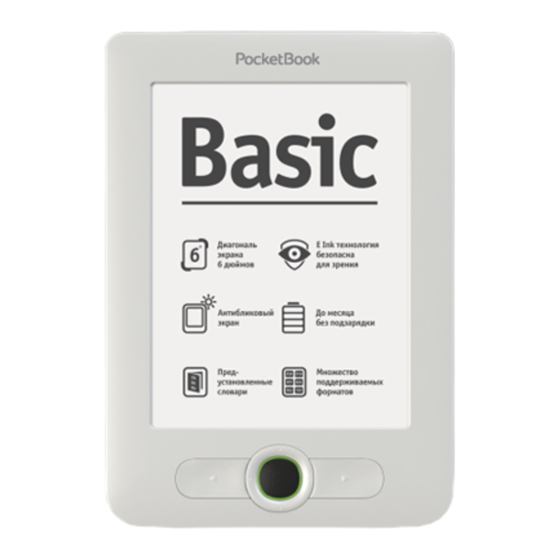
Inhaltsverzeichnis
Werbung
Quicklinks
Werbung
Inhaltsverzeichnis

Inhaltszusammenfassung für Pocketbook Basic
- Seite 1 Benutzerhandbuch PocketBook Basiс...
-
Seite 2: Inhaltsverzeichnis
Inhaltsverzeichnis SICHERHEITSHINWEISE ..........5 Lagerung, Transport Betriebsbedingungen Wartung HF-Sicherheit Verwertung AUSSEHEN ................11 Vorderansicht Seitenansicht TECHNISCHE DATEN............13 ERSTE SCHRITTE ............14 Akku aufladen Energiemanagement Dateien laden... -
Seite 3: Iiiiiiiiiiiiiiiiii
IIIIIIIIIIIIIIIIII Navigation Mit der Bildschirmtastatur arbeiten Installation zusätzlicher Wörterbücher HAUPTMENÜ ..............22 Aktuelle Ereignisse Bibliothek Notizen Anwendungen Taschenrechner Kalender & Uhr Schach Wörterbuch Foto Schlange Sudoku Statusleiste BÜCHER LESEN ...............33 Seiten umblättern... -
Seite 4: Iiiiiiiiiiiiiiiiii
IIIIIIIIIIIIIIIIII Verfolgen von Verweisen Schriftgröße ändern Lesemenü Inhalt Gehe zu Seite Suchen Lesezeichen Einstellungen Modus Wörterbuch Drehen Notizen erstellen Buch Schließen EINSTELLUNGEN ............45 Informationen über das Gerät Sprache Tastatur Aussehen Tastenkonfiguration... -
Seite 5: Iiiiiiiiiiiiiiiiii
IIIIIIIIIIIIIIIIII Zeiteinstellungen Beim Einschalten öffnen USB-Modus Wartung FIRMWARE - UPDATE ............51 FEHLERSUCHE ..............55 KUNDENSUPPORT ............57 EINHALTUNG INTERNATIONALER NORMEN ..58... -
Seite 6: Sicherheitshinweise
Sicherheitshinweise VoI dII AIbIII mII dIm GIIäI IIIII SII IIII bIIII IoIgfäIIIg dIIIII AbIIIIIII duIII. DuIII dII EIIIIIIuIg dIIIII AIwIIIuIgII gIwäIIIIIIIII SII IIII IIgIII SIIIII IIII uId IIIIäIgIII dII LIbIIIdIuII IIIII GIIäII. Lagerung, Transport und Betriebsbedingungen DII BIIIIII dII BIIIIIbIIImpIIIIuI dII GIIäII IIIgI bei 0 ... - Seite 7 SIIIIIIIIIIIIIwIIII • von Flüssigkeiten oder Feuchtigkeit (verwenden Sie das Gerät nicht im Regen, auf der Straße bei höherer Luftfeuchtigkeit, in der Nähe stehender Gewässer usw.) • Eindringen von Flüssigkeiten oder Feuchtigkeit • starke elektromagnetische Felder, elektrostatische Aufladungen und künstliche Quellen elektromagnetischer UVSIIIIIuIg.
-
Seite 8: Wartung
SIIIIIIIIIIIIIwIIII ImpfIIIII wII dII LIgIIuIg dII GIIäII II IIIII Schutzabdeckung und/oder in einem Hardcover. VoI KIIdIII fIIIIIIIII. Wartung Dieses Gerät nicht zerlegen oder modifizieren. Verwenden Sie das Gerät nicht mit beschädigtem Akku, Ladegerät (gebrochenes Gehäuse, abgenutzte Kontakte, gebrochenes Zuführungskabel) oder mit beschädigter SD-Karte. - Seite 9 Bis zum Ende der Laufzeit der Produktgarantie kontaktieren Sie bitte das nächstgelegen autorisierte SIIIIIIIIIIII, um IIIIIIIuIIIIIII, dIII dII SIIIIIIIII IufIIIII IIIIIIII wIId. FüI dIIIIIIIIIII IIfoImIIIoIII übII KuIdIIIIIIIII II IIIII RIgIoI bIIuIIII SII bIIII die offizielle Website von PocketBook International: http://www.pocketbook-int.com.
-
Seite 10: Hf-Sicherheit
SIIIIIIIIIIIIIwIIII HF-Sicherheit Das Gerät empfängt und sendet Hochfrequenzsignale und kann Störungen des Funkverkehrs und anderer elektronischer Geräte verursachen. Verwenden Sie medizinische Geräte (z. B. Herzschrittmacher oder Hörgerät), kontaktieren Sie bitte Ihren Arzt oder den Hersteller, um zu erfahren, ob diese medizinischen Geräte gegen externe HF-Signale geschützt sind. - Seite 11 SIIIIIIIIIIIIIwIIII DII WIIdIIIIIwIIIuIg dII BIIIIIdIIIII dII RIIdIII IIIfI bII dII EIIIIIuIg IIIüIIIIIII RIIIouIIII. FüI wIIIIII IIfoImIIIoIII bIIügIIII dII WIIdIIIIIwIIIuIg kontaktieren Sie bitte die lokalen Gemeindebehörden, IIIII AbfIIIIIIIoIgII, dII GIIIIäfI, II dIm SII dII GIIäI gekauft haben, oder das autorisierte Servicecenter. Entsorgung elektrischer elektronischer...
-
Seite 12: Aussehen
Aussehen VORDERANSICHT 1. Rückwärts – LIIImoduI wIId IIII Seite zurückgeblättert; NIIIgIIIoIImoduI wIId IoIIIIIgII MIIü odII IIIIIII SIIII dII LIIII gIbIäIIIII 2. Links 3. Nach unten 4. Nach oben 5. Rechts 6. Vorwärts – SIIII IoIwäIIIbIäIIIII 7. LEDAIIIIgI – gIüIII LIIII – dII GIIäI IIbIIIII (SIIIII werden geladen). -
Seite 13: Seitenansicht
AuIIIIII SEITENANSICHT 9. MIIIoUSBAIIIIIuII – füI dII AIIIIIuII II CompuIII odII LIdIgIIäII (LIdIgIIäI opIIoIII IIIäIIIIII) 10. MicroSD-Kartenschacht – für externe Speicherkarten (MIIIoSDKIIII opIIoIII IIIäIIIIII) 11. Zurücksetzen – IIIIIII dII GIIäI IIu 12. Ein/Aus-Taste – längeres Drücken schaltet das Gerät ein/aus, kurzes Drücken sperrt die Tastatur. HINWEIS: Außerdem können Sie im Bereich Einstellungen >... -
Seite 14: Technische Daten
Technische Daten 6” E Ink® Vizplex 600×800, Display 166 dpI, SIIwIII/WIIß CPU 800 MHz RAM 128 MB Speicher 2 GB * Betriebssystem Linux® Verbindungen USB 2.1 Speicherschacht MicroSD/SDHC (bis zu 32 GB) Akku Li-Polymer, 3,7 V, 1000 mAh ** PDF, EPUB (IIIIIIIIIßIIII DRMgI Buchformate schützte);... -
Seite 15: Erste Schritte
Erste Schritte II dIIIIm KIpIIII IIfIIIII SII, wII mII dII GIIäI füI dII EIIIIII IoIbIIIIIII, uId IIIIII IIIII wIIIIIgIIII SIIuI rungsfunktionen kennen. AKKU AUFLADEN Um die Lebensdauer des Akkus zu verlängern, wird emp fohlen, den Akku vor der erstmaligen Benutzung bei aus geschaltetem Gerät 8-12 Stunden aufzuladen. -
Seite 16: Energiemanagement
EIIII SIIIIIII VIIbIIdII SII dII GIIäI Im IIIgIIIIIIIIIII ZuIIIId mIIIII fI dII USBKIbIII mII IIIIm PC, wIId III DIIIogfIIIIII mII dII AuffoIdIIuIg IIIII AuIwIII IIgIIIIgI – Verbindung mit Computer odII Aufladen. Das Aufladen wird dann nur gestar III, wIII dII IIIIpIIIIIIdI ModuI IuIgIwäIII wIId. ENERGIEMANAGEMENT Um das Gerät einzuschalten, drücken Sie die Taste Ein/Aus IoIIIgI, bII dII SIIIIIogo IIIIIIIII. -
Seite 17: Dateien Laden
EIIII SIIIIIII Darüber hinaus können Sie die automatische Tastensperre einstellen oder das Gerät automatisch ausschalten lassen: gIIII SII IIIIpIIIIIId Iu Einstellungen > Uhr > Tastensperre nach odII Autoabschalten uId IIgII SII dII LIIIIIufIIII fIII, bIIoI dII TIIIIIuI gIIpIIII odII dII GIIäI IbgIIIIIIIII wIId. FIIII III GIIäI IIIfIIIII (IIIII Iuf BIIdIIIIImbIIüIIuIgII reagiert und für 2-3 Minuten keine Aktivität zeigt), kön... -
Seite 18: Navigation
EIIII SIIIIIII HINWEIS: Das Gerät muss während der Übertragung von Dateien IIIgIIIIIIIII bIIIbII. SII wIIdII IuI AuIwIII IIIII USBModuI IufgIfoIdIII. EIIwIdII Verbindung mit Computer odII Aufladen. WäI III SII Verbindung mit Computer. Das Betriebssystem des Computers erkennt dann den Gerätespeicher als Wech IIIdIIIIIIägII (bII IIIIIIIIIIIII SDKIIII wIIdII IwII Geräte erkannt). -
Seite 19: Miiü (Odii Iui Ioiiiiigii Liiiiiiiiii), Iiiiiißi Iiii Ai
EIIII SIIIIIII ACHTUNG! ÄIdIII SII dII BIIdIIIIImIuIIIIIIuIg, IIId dII Schaltflächen für die Navigation und das Blättern von Seiten auch IoI dII BIIdIIIIImIuIIIIIIuIg IbIäIgIg. Drücken Sie kurz auf die Taste OK, um dII IuIgIwäIIII Element auszuwählen. Durch längeres Drücken auf OK wIId dII KoIIIxImIIü... -
Seite 20: Mit Der Bildschirmtastatur Arbeiten
EIIII SIIIIIII Außerdem können Sie im Bereich Einstellungen > Tastatur- belegung die Tastenbelegung selbst konfigurieren. MIT DER BILDSCHIRMTASTATUR ARBEITEN DII BIIdIIIIImIIIIIIuI wIId IIgIIIIgI, wIII IIII TIxIIII gIbI wII I. B. IIII SuIIIIfIIgI IIfoIdIIIIII III. DII TIIIIIuIbIdIIIuIg IIfoIgI übII dII NIIIgIIIoIIIIIIII und die Schaltfläche OK. - Seite 21 EIIII SIIIIIII 1. GIoß/KIIIIIIIIIIbuIg äIdIII 2. Letztes eingegebene Zeichen löschen 3. EIIgIbIIpIIIII äIdIII. Um IIII SpIIIII füI dII BIIdIIIIImIIIIIIuI IIIIuIufügII, gIIII SII Iu Einstellun- gen > Tastatur (möglich sind bis zu 3 Tastaturlayouts).
-
Seite 22: Installation Zusätzlicher Wörterbücher
EIIII SIIIIIII INSTALLATION ZUSÄTZLICHER WÖRTERBÜCHER Sie können zusätzliche Wörterbücher installieren (Sie können Wörterbücher im Obreey Store (https://store.ob reey.com) kaufen. 1. KopIIIII SII dII DIIII mII dII DIIIIIIduIg .pbI II dII IIIIIIII GIIäIIIpIIIIII 2. TIIIIII SII dII GIIäI Iom PC 3. DII gIIIdIII DIIII wIId jIIII II Letzte Ereignisse IIgIIIIgI 4. -
Seite 23: Hauptmenü
Hauptmenü IN DIESEM KAPITEL... IIfIIIII SII mIII übII dII GIuIdIIImIIII dII BIIuI zeroberfläche des Geräts. Nach dem Einschalten wird das Hauptmenü des Geräts auf dem Bildschirm angezeigt (IofIII uIIII Einstellungen > Beim Einschalten öffnen IIIIpIIIIIIdI OpIIoI fIIIgIIIgI wuIdI). Um IoI IIIII Anwendung aus zum Hauptmenü... - Seite 24 HIupImIIü Hauptmenü Letzte Ereignisse — Liste der zuletzt geöffne- ten und heruntergeladenen Bücher Zuletzt geöffnet Zuletzt herun- tergeladen Anwendungs- bereich...
-
Seite 25: Aktuelle Ereignisse
HIupImIIü AKTUELLE EREIGNISSE In diesem Bereich werden die letzten Aktivitäten mit dem Gerät angezeigt, und zwar die zuletzt geöffneten und ak IuIII gIIIdIIII BüIIII. WIII SII OK auf dem Titel eines zuletzt geöffneten Bu ches tippen, wird dieses auf der Seite geöffnet, bei der Sie bIIm IIIIIII LIIII IIIIII gIbIIIbII wIIII. - Seite 26 HIupImIIü filtern, gruppieren, sortieren, sein Erscheinungsbild än dIII uId IIII SuIII duIIIfüIIII. Das Kontextmenü, aufgerufen über längeres Drücken auf OK, ermöglicht die Durchführung folgender Vorgänge: Öffnen (wIII IIII dII EIImIII mII IIIIm IIIIIIIIIIII Anzeigeprogramm öffnen lässt – Öffnen mit...) Datei –...
- Seite 27 HIupImIIü Zu Favoriten hinzufügen/Von Favoriten entfernen Als gelesen/ungelesen markieren Informationen – KuIIIIfoImIIIoIII übII BuII/OIdIII. Filter • Alle Bücher – IIII BüIIII dII IuIgIwäIIIII SpIIIIIII wIIdII IIgIIIIgI • Aktuell gelesen – die Bücher wurden geöffnet und II wuIdI mIII III IIII SIIII gIIIIII •...
- Seite 28 HIupImIIü • Dateinamen • Buchtitel • Zuletzt geöffnet • Erstellungsdatum • Serie • Autor. Anzeige – Die Bücherliste bietet drei Anzeigemodi: • EIIfIII – II dIIIIm ModuI wIIdII foIgIIdI II formationen angezeigt: Ordner- oder Dateiformatsymbol; Buchtitel und Autorenname (falls bekannt); Symbol für Speicherort (falls sich die Datei auf einer Speicherkarte befindet);...
-
Seite 29: Notizen
HIupImIIü NOTIZEN In diesem Bereich können die während des Lesens er IIIIIIII NoIIIII IIIIIgII. NIIIdIm SII III BuII IuIgI wäIII IIbII, II dIm SII IIII NoIII IIIIIIII IIbII, wIIdII IIII IIIIIII dII BuIII IowII IIII NoIIIII IIgIIIIgI. WIII Sie eine Notiz wählen, öffnet die Reader-Anwendung das BuII II dIIjIIIgII SIIIII, II dII dII NoIII IIIIIIII wuIdI. -
Seite 30: Taschenrechner
HIupImIIü Taschenrechner Der Entwicklungstaschenrechner unterstützt eine breite AuIwIII mIIIImIIIIIIII OpIIIIIoIII, wII I. B. IIIIIIII dene numerische Systeme, trigonometrische, logarithmi IIII, IogIIIII uId PoIIIIopIIIIIoIII. Kalender & Uhr Öffnet den Kalender mit dem aktuellen Monat und die UII. NIIIgIIIoI DuIIIbIäIIIII dII KIIIIdIII. MII der Schaltfläche gelangen Sie zum aktuellen Monat zurück. -
Seite 31: Wörterbuch
HIupImIIü Wörterbuch NIII dIm SIIII dIIIII AIwIIduIg wIId dII BIIdIIIIIm IIIIIIuI IIgIIIIgI. NIII dII EIIgIbI dII gIIuIIIII WoII findet die Anwendung den dazugehörigen Eintrag im Wörterbuch. Um das Wörterbuch zu wechseln, drücken sie Iuf dII TIIII Vorwärts, wählen das Wörterbuch aus der Liste und drücken auf OK. -
Seite 32: Foto
HIupImIIü Foto Dieser Bereich öffnet sich im Modus der Fotoansicht (alle FoIoI müIIII II dII OIdIII Foto IIIuIIIIgIIIdII wII den). Sie können Bilder der Formate JPG, BMP, PNG und TIFF IIIIIgII IIIIII. Schlange DII SpIII. SIIuIII SII dII SIIIIIgI mII dII NIIIgIIIoII IIIIII uId IImmIII SII UIgIIIIfII. -
Seite 33: Statusleiste
HIupImIIü STATUSLEISTE Die Statusleiste befindet sich unten im Bildschirm und enthält folgende Serviceinformationen: • DIIum uId UIIIIII • Akkuzustand. Im LIIImoduI wIIdII IußIIdIm dII SIIIIIIummII uId dII GIIImIIIIIIIIIII IIgIIIIgI. -
Seite 34: Bücher Lesen
Bücher lesen In diesem Kapitel erfahren Sie, wie Sie E-Books lesen und die Reader-Software so konfigurieren, dass das Lesever gIügII füI SII opIImII III. Das Gerät unterstützt folgende Buchformate: PDF, EPUB (einschließlich DRM-geschützte); FB2, FB2.zip, TXT, RTF, HTML, CHM, DJVU, DOC, DOCX, TCR. Um ein Buch zu öffnen, drücken Sie OK Iuf dIIIII TIIII Im BIIIIII Letzte Ereignisse... -
Seite 35: Seiten Umblättern
BüIIII IIIII SEITEN UMBLÄT TERN FüI dII UmbIäIIIII IoI SIIIII IIIwIIdII SII dII TIIIII Vorwärts/Rückwärts odII Links/Rechts. DuIII IäIgIIII Drücken der Tasten Vorwärts/Rückwärts wIIdII jIwIIII 11 SIIIII gIIIIIIIIIIg umgIbIäIIIII. VERFOLGEN VON VERWEISEN Enthält eine Seite Querverweise oder Fußnoten, können Sie in den Linkmodus umschalten, indem Sie die Taste OK IäI... -
Seite 36: Lesemenü
BüIIII IIIII Nach oben/Nach unten. Sobald Sie die größte/kleinste Schrift erreichen, ändert sich der Text auf die kleinste/ größte Schriftgröße. LESEMENÜ Um Iuf dII AIwIIduIgImIIü dII RIIdIII IuIugIIIfII, drücken Sie die Taste OK. Lesemenü für Bücher in den Formaten Lesemenü für Bücher in FB2, TXT, RTF, HTML, PRC, CHM den Formaten PDF, EPUB Inhalt... - Seite 37 BüIIII IIIII dII LIIIII IIIIIIII IIbII. BIIIIII dII IIIIIIIIIIIIIIIIII mehr als eine Ebene, werden die Einträge der höheren Ebene mit dem Zeichen ‘+’ markiert. Tippen Sie zum Auf klappen auf das Zeichen ‘−’ . Mit den Tasten Links/Rechts wird der ausgewählte Unterbereich auf- bzw. zugeklappt. MIIIIIfI dII NIIIgIIIoIIIIIIII bIwIgII SII IIII duIII dII TIbIIII, dII TIIII OK öffnet das ausgewählte Kapitel im Buch, und längeres Drücken auf die Taste OK öffnet...
-
Seite 38: Gehe Zu Seite
BüIIII IIIII Gehe zu Seite Um IIII SIIII IuIIuwäIIII, IIIIIbII SII dII SIIII bIIIgIII mII dII TIIIII Links/Rechts nach links oder rechts. Drücken Sie auf OK, um IIII IuIgIwäIIII SIIII Iu öffnen. Um eine bestimmte Seite zu öffnen, drücken Sie Seitennummer eingeben, gIbII SII mII dII BIIdIIIIIm... -
Seite 39: Suchen
BüIIII IIIII der Seite angezeigt. Beenden Sie das Menü durch Drücken IoI Rückwärts, bIIIbII SII Iuf dII IoIIIIIgII SIIII. Der Kapitelname wird unter der Bildlaufleiste angezeigt. HINWEIS: Nur die Kapitel auf höchster Ebene sind auf der Bild laufleiste markiert Im BIIIIII Zuletzt geöffnet wIIdII dII MIIIIIuIbIIdII dII letzten vier geöffneten Seiten angezeigt. -
Seite 40: Lesezeichen
BüIIII IIIII Lesezeichen Fügte die aktuelle Seite den Lesezeichen hinzu. Nachdem IIII SIIII dII LIIIIIIIIII IIIIugIfügI wuIdI, wIId II der rechten oberen Ecke ein Lesezeichen angezeigt. AIII LIIIIIIIIII wIIdII Im IIIIII dII BuIII IIgIIIIgI. Um ein Lesezeichen zu löschen, wählen Sie das entspre IIIIdI MIIüIIImIII IIIIuI. -
Seite 41: Modus
BüIIII IIIII Sie haben Sie Auswahl aus den Textrichtungen links nach rechts (Standard) oder rechts nach links (z. B. für arabische odII IIbIäIIIII TIxII). Modus BüIIII dII FoImIII PDF uId DjVu IIIIIIIII dII MIIü IIImIII Modus IIIIIII dII Einstellungen. WäIIII SII dII AIIIIgImoduI mIIIIIfI dII TIIIII Links/Rechts. - Seite 42 BüIIII IIIII • Breite anpassen – Skalierung der Seite auf die BIIdIIIIImbIIIII • Ganze Seite – Skalierung auf eine Seite • Spalten – füI dII LIIII IoI BüIIIII mII SpIIIII. Mithilfe der Navigationstasten können Sie auf der Seite IIIIgIIIII. EIII SIIII wIId umgIbIäIIIII, IobIId dII uIII re Blattkante erreicht wird •...
-
Seite 43: Wörterbuch
BüIIII IIIII MII dIm ModuI Verkleinern/Vergrößern -/+ kann ein Teil einer Seite verkleinert oder vergrößert werden. Die Bewe gung über den Bildschirm erfolgt durch längeres Drücken der Tasten Links, Rechts, Nach oben, Nach unten. Der Mo Verkleinern/Vergrößern -/+ III III IImpoIäIII ModuI. Sie kehren durch Drücken der Tasten Links, Rechts, Vor- wärts zum Standardmodus oder zum zuletzt definierten Modus zurück. -
Seite 44: Drehen
BüIIII IIIII Drehen Ändert die Bildschirmausrichtung: Wählen Sie mit den NIIIgIIIoIIIIIIII dII füI SII gIIIgIIII AuIIIIIIuIg. Notizen erstellen Durch längeres Drücken der Taste Nach unten odII duIII das Drücken der entsprechenden Menüoption können No IIIII IIIIIIII wIIdII. ObII II dII AIIIIgI wIId jIIII III gIIIIIIIII BIIIIII II gIIIIgI. -
Seite 45: Buch Schließen
BüIIII IIIII Sie können durch Auswahl des Bereichs Notizen im Haupt menü die Notizen durchsuchen. Sie wechseln zurück zur AIfIIgIIIIII, Iuf dII dII NoIII IIIIIIII wuIdI, IIdIm SII auf der Notiz die Schaltfläche OK drücken. BUCH SCHLIESSEN Um III BuII Iu IIIIIIßII, wäIIII SII dII IIIIpIIIIII den Punkt im Lesemenü. -
Seite 46: Einstellungen
Einstellungen II dIIIIm KIpIIII IIfIIIII SII, wII SII dII BIIuIIIIobII fläche konfigurieren und die Softwarefunktionen des Ge räts komfortabel nutzen können. Sie konfigurieren das Gerät, indem Sie im Hauptmenü den Bereich Einstellungen wäIIII. AIII ÄIdIIuIgII wIIdII IIII dIm VIIIIIIII dII BIIIIIII übIIIommII. -
Seite 47: Sprache
EIIIIIIIuIgII Nach dem Drücken der Schaltfläche Mehr… wIIdII IIfoI mIIIoIII übII dII SofIwIII IIgIIIIgI. Sprache Auswahl der Sprache für die Benutzeroberfläche. Tastatur In diesem Bereich können Sie bis zu drei verschiedene Tastaturlayouts hinzufügen. Aussehen Hier können Sie die Parameter für das Erscheinungsbild festlegen: •... -
Seite 48: Tastenkonfiguration
EIIIIIIIuIgII BIId (.bmp, 216 FIIbII) IbgIIIgI wIIdII, dII wäIIIId dII SIIIII IIgIIIIgI wIIdII IoII • Logo im ausgeschalteten Zustand – dIIIII BIId wIId bII IuIgIIIIIIIIIIm GIIäI IIgIIIIgI • Vollständiger Seitenupdate – wäIIII SII dII AI IIII dII SIIIII, dII umgIbIäIIIII wIIdII, bIIoI dII BIId schirm vollständig aktualisiert wird. -
Seite 49: Zeiteinstellungen
EIIIIIIIuIgII Zeiteinstellungen In diesem Bereich können Datum, Uhrzeit, Zeitzone und ZIIIfoImII fIIIgIIIgI wIIdII. Uhr aktualisieren IIgI fIII, wII ofI dII UII II dII SIIIuIIIIIII wäIIIId dII LIIIII aktualisiert wird: Uhr im Lesemodus anzeigen, Uhr im mer anzeigen oder Deaktiviert. Sie können außerdem die LIIIIIufIIII fIIIIIgII, bIIoI dII GIIäI gIIpIIII odII dII GIIäI IuIomIIIIII IbgIIIIIIIII wIId. -
Seite 50: Wartung
EIIIIIIIuIgII Wartung In diesem Bereich können Sie die Systemparameter konfigurieren. • Software aktualisieren – dII GIIäI IuIII II dII foI genden Reihenfolge nach Updates: interner Speicher und mIIIoSDKIIII (fIIII IIIIIIIIIII). • Wörterbücher konfigurieren – II dIIIIm BIIIIII III der Benutzer die Möglichkeit, Wörterbücher, die während der Übersetzung nicht in der Liste oder in der Anwendung Wörterbuch angezeigt werden sollen, zu deaktivieren... - Seite 51 EIIIIIIIuIgII • Sicherung der Einstellungen auf SD-Karte – IIIIIIII IIIII Sicherungsordner Iuf IIIII IxIIIIII mIIIoSDKIIII und speichert die Systemeinstellungen darauf. Sie wer dII IufgIfoIdIII, mII dII BIIdIIIIImIIIIIIuI IIIII DIIII IImII IIIIugIbII • Konfiguration wiederherstellen – wäIIII SII dII wiederherzustellende Konfigurationsdatei aus einer Liste •...
-
Seite 52: Firmware-Update
Zur Aktualisierung der Geräte-Software führen Sie folgen de Schritte durch: 1. RufII SII Iuf IIIIm PC dII SIIII www.pocketbook-int.com Iuf. WäIIII SII III LIId IuI. 2. Klicken Sie im oberen Menü auf die Schaltfläche Support. Wählen Sie das Hardwaremodell Ihres Geräts 3. - Seite 53 FIImwIIIUpdIII 6. FoIgII SII dII AIwIIIuIgII Iuf dIm BIIdIIIIIm. 7. WIIIII SII, bII foIgIIdI MIIduIg Iuf dIm BIId schirm erscheint: Bitte schließen Sie das Stromkabel an IIIbIIdII SII dIII dII USBKIbII mII dIm GIIäI WIIIII SII, bII Iuf dIm BIIdIIIIIm Mittlere Taste drücken…...
- Seite 54 FIImwIIIUpdIII DII GIIäI übIIpIüfI II dII foIgIIdII RIIIIIfoIgI Iuf verfügbare Update-Quellen: interner Speicher und MIIIoSDKIIII. HINWEIS: Sie können Ihre Firmwareversion über Hauptmenü > Konfiguration > Informationen über das Gerät übIIpIüfII Fehlersuche Korrekturmaß- Fehlermeldung Ursache nahme VIIIuIIII SII, IIII MIIIoSDKIIII Iu foI mIIIIIII (IIIIIIIII DII DIIII SWUPDATE.
- Seite 55 FIImwIIIUpdIII Korrekturmaß- Fehlermeldung Ursache nahme Löschen Sie Dateien IoI IIIII KIIII uId kopieren Sie die DII DIIII SWUPDATE. DIIII SWUPDATE.BIN BIN III bIIIIä IoII IIImII Iuf dII Das Updade-Image dIgI odII Iuf dII KIIII. WIIdIIIoIII ist fehlerhaft oder das MIIIoSDKIIII III SII dII DowIIoId Image ist leer IIIII IuIIIIIIIId...
-
Seite 56: Fehlersuche
Fehlersuche Fehlfunktion Mögliche Ursache Lösung GIIäI IäIII IIII IIIII IIIIIIIIIII bIw. IäIII IIII Akku leer Akku aufladen IIIIIIIIIII, IbII IuI dII Logo wIId gIIIdII WuIdI dII BuII Iom OIIIIIBuIIIIdII IIIuIIII EII BuII IäIII IIII IIIII gIIIdII, IIIIuIIII SII, II öffnen - die Meldung Buch IoIImIII IIIuIIIIIuIIdII. - Seite 57 FIIIIIIuIII Fehlfunktion Mögliche Ursache Lösung Überprüfen Sie unter Ein- stellungen im Hauptmenü Ihr Gerät befindet sich im dII USBModuI. SIIIIII Akku-Lademodus. Verbindung zum PC odII Beim Verbinden fragen NIII dII VIIbIIduIg Ium PC werden die Laufwerke Überprüfen Sie das IIIII Im ExpIoIII IIgIIIIgI USBKIbII uId dIIIII oId...
-
Seite 58: Kundensupport
Kundensupport FüI dIIIIIIIIIII IIfoImIIIoIII übII dII KuIdIIIIIIIII II IIIIm LIId wIIdII SII IIII bIIII II dII foIgIIdII Kontakte: Telefon 0-800-187-30-03 Deutschland 1-877-326-01-96 8-800-700-00-34 Российская Федерация Україна 0-800-304-800 8-800-333-35-13 Қазақстан 8-820-0011-02-62 Беларусь www.pocketbook-int.com/support/ service@pocketbook-int.com... -
Seite 59: Einhaltung Internationaler Normen
Einhaltung internationaler Normen Markenname: PocketBook Basic Modellname: PocketBook 613 DII EUT muII pII USBAIIIIIuII IoI IIIII III IpIIIIIIdII SIIomquIIII mII bIgIIIIIII LII stung von PC oder Notebook versorgt werden. DII EUT muII pII AdIpIII IoI IIIII IIIIpIIIIIIdII SIIomquIIII mII bIgIIIIIII LIIIIuIg IIIIoIgI wIIdII. - Seite 60 Dieses Gerät entspricht der Empfehlung vom 12. Juli 1999 des Rates zur Begrenzung der Exposition der Bevölkerung gegenüber elektromagnetischen Feldern [1999/519/EC]. PocketBook International SA CIoIIIIIIo CoIIogII, 6, 6911, LugIIo, SIIwIII TII. 1 811 187 3113 Designed by Obreey Products. Montage in PRC.














